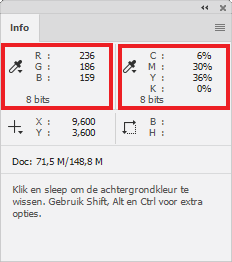|
Illustratie |
Laag |
|---|---|
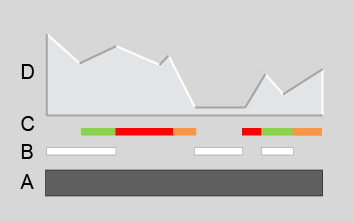 |
[D]: Reliëf (vernis) |
|
[C]: Kleur |
|
|
[B]: Witte onderlaag (optioneel) |
|
|
[A]: Media |
Het totale reliëf van uw reliëfillustratie met een Brila-effect bestaat uit ([B]: Witte onderlaag) + ([C]: Kleur) + ([D]: Reliëf).
U kunt een witte onderlaag definiëren voor de gebieden waar u niet wilt dat het materiaal doorschijnt.
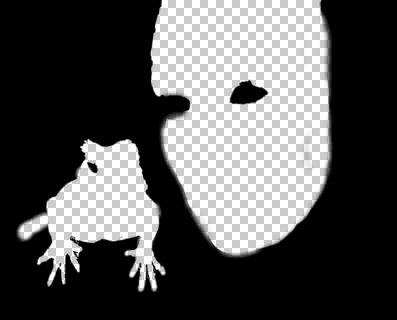
De laag met de witte onderlaag moet bestaan uit volledig transparante gebieden (d.w.z. gebieden zonder een witte onderlaag) en volledig zwarte gebieden (d.w.z. gebieden met een witte onderlaag).
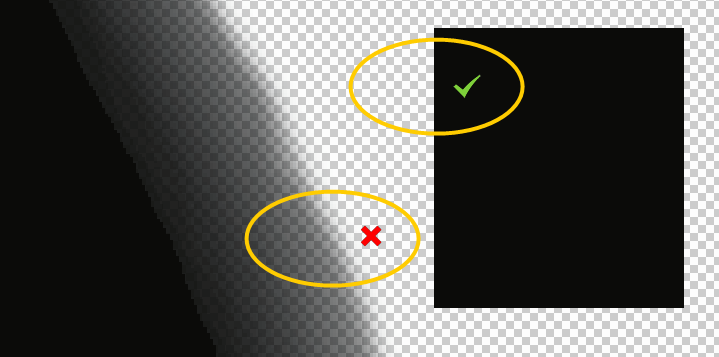
De kleuren in uw ontwerp worden gedefinieerd in één of meer kleurlagen.
Voor gebieden waar u wilt dat witte inkt zichtbaar in uw illustratie is, is het raadzaam voor deze gebieden de witte grondlaag [B] te gebruiken en ervoor te zorgen dat de desbetreffende gebieden in de kleurlaag [C] doorzichtig zijn.
Toelichting:
Als u wit in de kleurlaag [C] definieert en de reliëflaag (vernis) [D] geen reliëf bevat, worden deze gebieden niet juist weergegeven in de Touchstone Preview. Hoewel uw ontwerp geen reliëf in deze gebieden bevat en het uiteindelijke geëxporteerde PDF-bestand goed zal zijn, zal de Touchstone Preview ten onrechte reliëf (vernis) in deze gebieden tonen.

De reliëfkaart bestaat uit één of meer lagen met grijstinten die het reliëf van uw ontwerp bepalen. Wit is geen reliëf en zwart is maximaal reliëf.
Het maximale reliëf voor een reliëfillustratie met een Brila-effect is 0,25 millimeter.
Gebruik overeenkomstige kleur- en grijsprofielen (bijv. sRGB en sGray) om de kleurwaarden correct te vertalen naar de verwachte grijswaarden. Op die manier weet u zeker dat RGB (128:128:128) overeenkomt met 50 procent van het maximale reliëf.
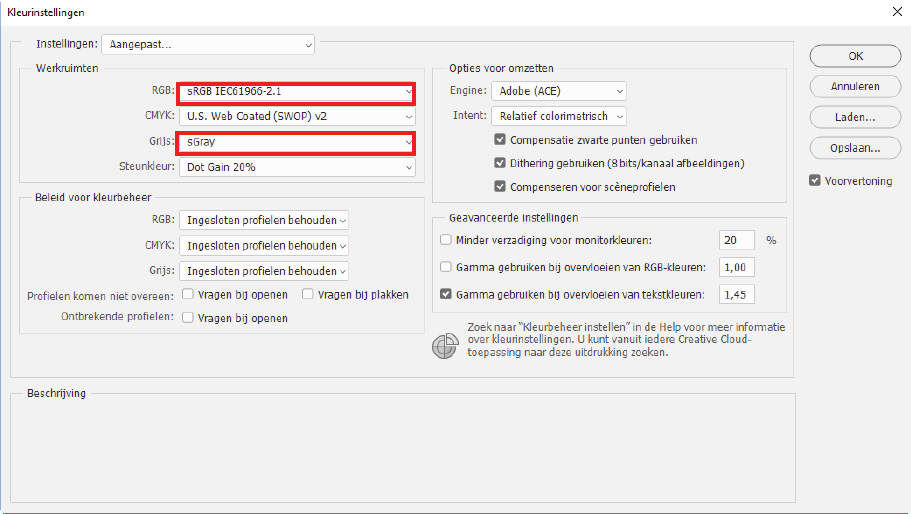
Zorg ervoor dat u de juiste kleurbeheerinstellingen definieert voordat u begint te werken aan de reliëfkaart.
Als u uw ontwerp met meerdere computers maakt, zorg er dan voor dat u op alle computers altijd dezelfde kleurbeheerinstellingen (werkruimtes, kleurbeheerbeleid et cetera) gebruikt.
Wijzig de kleurbeheerinstellingen niet meer nadat u de reliëfkaart hebt voltooid. Het wijzigen van de kleurbeheerinstellingen heeft gevolgen voor de grijsniveaus en dus de geometrie van het reliëf.
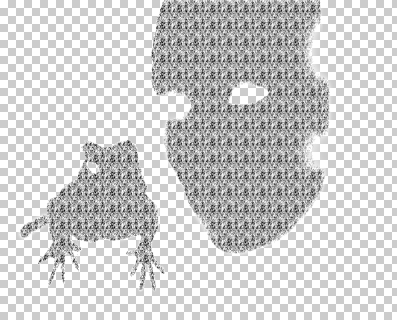
U kunt consistent grijsreliëf opbouwen in een kleurendocument door gebruik te maken van de standaard grijstintenstalen ([Window] > [Swatches]) om het gewenste grijsniveau te selecteren.
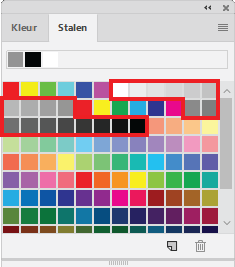
Open het paneel [Info] via [Window] > [Info] om de waarden in de reliëflaag te controleren.